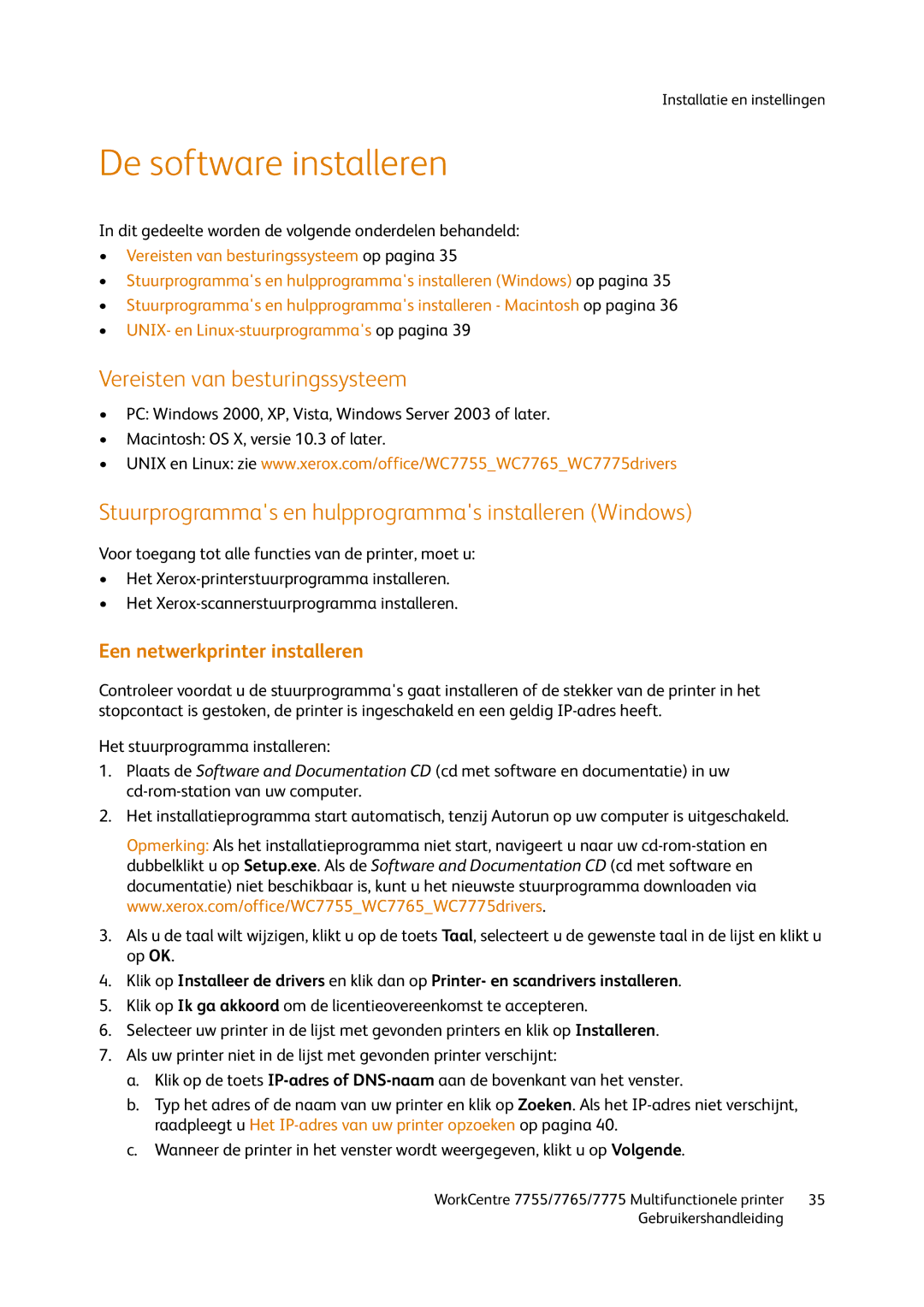Installatie en instellingen
De software installeren
In dit gedeelte worden de volgende onderdelen behandeld:
•Vereisten van besturingssysteem op pagina 35
•Stuurprogramma's en hulpprogramma's installeren (Windows) op pagina 35
•Stuurprogramma's en hulpprogramma's installeren - Macintosh op pagina 36
•UNIX- en
Vereisten van besturingssysteem
•PC: Windows 2000, XP, Vista, Windows Server 2003 of later.
•Macintosh: OS X, versie 10.3 of later.
•UNIX en Linux: zie www.xerox.com/office/WC7755_WC7765_WC7775drivers
Stuurprogramma's en hulpprogramma's installeren (Windows)
Voor toegang tot alle functies van de printer, moet u:
•Het
•Het
Een netwerkprinter installeren
Controleer voordat u de stuurprogramma's gaat installeren of de stekker van de printer in het stopcontact is gestoken, de printer is ingeschakeld en een geldig
Het stuurprogramma installeren:
1.Plaats de Software and Documentation CD (cd met software en documentatie) in uw
2.Het installatieprogramma start automatisch, tenzij Autorun op uw computer is uitgeschakeld.
Opmerking: Als het installatieprogramma niet start, navigeert u naar uw
3.Als u de taal wilt wijzigen, klikt u op de toets Taal, selecteert u de gewenste taal in de lijst en klikt u op OK.
4.Klik op Installeer de drivers en klik dan op Printer- en scandrivers installeren.
5.Klik op Ik ga akkoord om de licentieovereenkomst te accepteren.
6.Selecteer uw printer in de lijst met gevonden printers en klik op Installeren.
7.Als uw printer niet in de lijst met gevonden printer verschijnt:
a.Klik op de toets
b.Typ het adres of de naam van uw printer en klik op Zoeken. Als het
c.Wanneer de printer in het venster wordt weergegeven, klikt u op Volgende.
WorkCentre 7755/7765/7775 Multifunctionele printer | 35 |
Gebruikershandleiding |
|